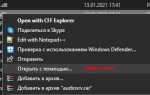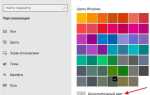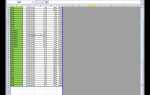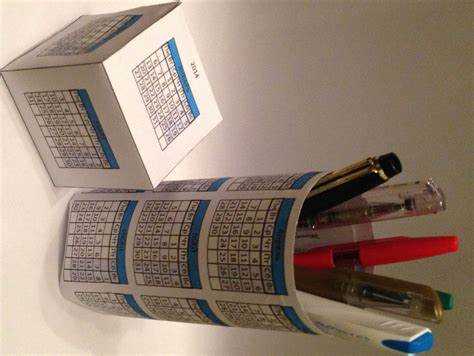
Power Query – это мощный инструмент для импорта, преобразования и очистки данных в Excel. В версии 2016 Power Query уже встроен в Excel, но по умолчанию может быть не активирован в некоторых случаях. В этом руководстве мы пошагово рассмотрим, как включить Power Query, чтобы начать использовать его возможности для эффективной работы с данными.
Для начала откройте Excel 2016. После этого перейдите в меню Файл и выберите пункт Параметры. В открывшемся окне выберите раздел Настроить ленту. Это место, где можно управлять всеми доступными инструментами и вкладками в Excel.
В списке доступных вкладок убедитесь, что активирована опция Данные. Power Query в Excel 2016 интегрирован в раздел Получить внешние данные, и для его использования достаточно активировать вкладку с этим названием. Если эта вкладка уже отображается, значит, Power Query доступен для работы.
Если вкладка Данные по каким-то причинам не видна, в разделе Настроить ленту необходимо поставить галочку напротив Получить данные. После этого Power Query станет доступен для использования в интерфейсе Excel.
Если вы столкнулись с тем, что после выполнения вышеописанных шагов Power Query не появился, вероятно, ваша версия Excel 2016 не поддерживает его функциональность. В таком случае необходимо проверить, установлены ли все обновления для вашего Office. Вы можете сделать это через меню Файл → Учетная запись → Обновления Office.
Где находится Power Query в Excel 2016
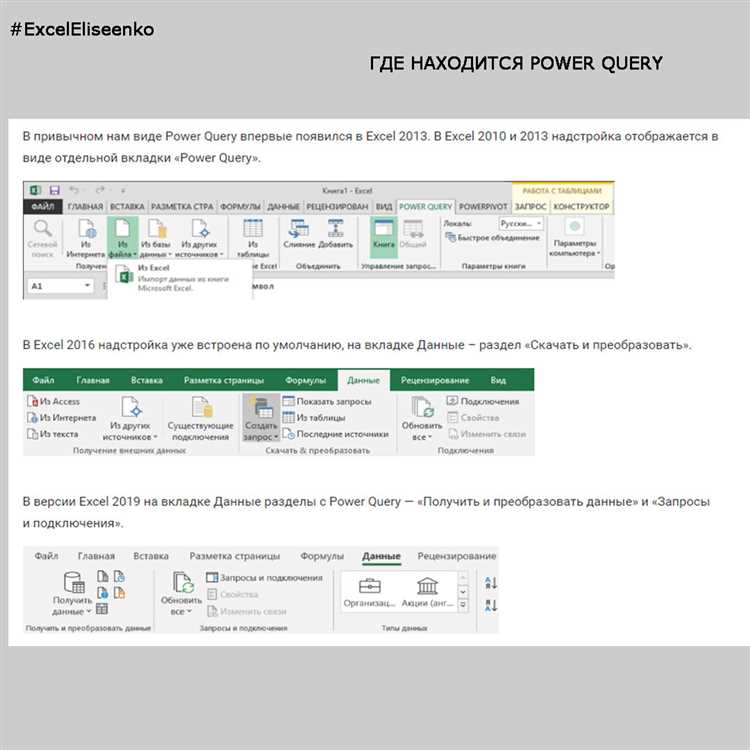
В Excel 2016 Power Query интегрирован в виде функционала, доступного через вкладку «Данные». Это средство позволяет загружать, обрабатывать и трансформировать данные из различных источников.
Чтобы найти Power Query, выполните следующие шаги:
- Откройте Excel 2016.
- Перейдите на вкладку «Данные» в верхней панели инструментов.
- На панели инструментов в разделе «Получить и преобразовать данные» вы увидите различные функции Power Query, такие как «Из текста», «Из интернета», «Из базы данных» и другие.
Если вы не видите Power Query в интерфейсе, это может быть связано с тем, что он отключен. В таком случае перейдите в «Файл» -> «Параметры» -> «Настроить ленту» и убедитесь, что вкладка «Данные» активирована.
В случае, если вам нужно открыть редактор запросов, используйте кнопку «Из других источников» или «Из таблицы/диапазона», чтобы начать работу с Power Query.
Как установить надстройку Power Query, если она не доступна
В Excel 2016 Power Query интегрирован как часть функционала, но иногда он может быть недоступен, особенно если версия программы не поддерживает эту функцию по умолчанию. Чтобы решить проблему, выполните следующие шаги.
1. Откройте Excel и перейдите в меню «Файл» – «Учетная запись». Убедитесь, что ваша версия Excel 2016 актуальна. Для этого используйте функцию обновления, если доступна новая версия.
2. Перейдите в раздел «Дополнения» и проверьте, есть ли в списке надстройка Power Query. Если она отсутствует, значит, вам нужно установить её вручную.
3. Для установки загрузите надстройку Power Query с официального сайта Microsoft. В поисковой строке на сайте введите «Power Query для Excel 2016», выберите подходящий файл для своей системы (32-bit или 64-bit) и скачайте его.
4. После загрузки файла запустите установочный пакет. Следуйте инструкциям на экране. В процессе установки программа предложит выбрать Excel 2016 для интеграции Power Query.
5. После завершения установки перезагрузите Excel. Если всё прошло успешно, вкладка «Данные» будет содержать раздел «Получить и преобразовать данные», что подтверждает активацию Power Query.
Если вы не нашли Power Query в списке доступных надстроек, убедитесь, что ваша версия Excel 2016 не является «Ограниченной» или «Home and Student», которые могут не включать поддержку этой функции.
Как добавить Power Query на ленту Excel
Для того чтобы добавить Power Query на ленту в Excel 2016, нужно выполнить несколько простых шагов. Это позволит упростить доступ к инструментам Power Query и повысить удобство работы с данными.
- Откройте Excel 2016.
- Перейдите в меню «Файл» и выберите «Параметры».
- В появившемся окне выберите раздел «Настроить ленту».
- В правой части окна найдите список вкладок ленты и убедитесь, что выбрана вкладка «Данные».
- В этой вкладке нажмите на кнопку «Добавить команду». В открывшемся списке выберите «Получение и преобразование данных».
- После этого Power Query будет добавлен в раздел «Данные» на ленте. Вы можете перемещать команды в пределах вкладки для удобства.
Теперь на ленте Excel будут доступны все функции Power Query, такие как импорт данных, очистка и преобразование данных, что позволяет работать с большими объемами информации с максимальной эффективностью.
Как активировать Power Query через параметры Excel
Чтобы активировать Power Query в Excel 2016 через параметры программы, выполните следующие шаги:
1. Откройте Excel и перейдите в раздел Файл в верхнем меню.
2. В меню выберите Параметры – откроется окно с настройками программы.
3. В левой части окна выберите Дополнительно, затем прокрутите список до раздела Параметры загрузки данных.
4. Найдите настройку Включить Power Query и установите галочку напротив этой опции.
5. После этого подтвердите изменения, нажав ОК.
Теперь Power Query будет доступен в меню Excel, и вы сможете использовать его для импорта, трансформации и анализа данных.
Если после выполнения этих шагов Power Query не активировался, убедитесь, что ваша версия Excel поддерживает эту функцию. В некоторых случаях, особенно в версиях Office 365, Power Query включен по умолчанию.
Что делать, если Power Query не отображается после активации
Если после активации Power Query в Excel 2016 панель не отображается, причиной могут быть различные факторы. Первым шагом стоит проверить, правильно ли выполнена активация надстройки.
Для этого перейдите в меню «Файл» – «Параметры» – «Надстройки». В нижней части окна выберите «Надстройки COM» в выпадающем списке и убедитесь, что Power Query отмечен. Если надстройка не включена, установите галочку и нажмите «ОК». Если в списке Power Query нет, возможно, она не была правильно установлена.
Во втором случае стоит проверить, включен ли компонент в реестре Windows. Нажмите Win+R, введите regedit и перейдите по пути HKEY_CURRENT_USER\Software\Microsoft\Office\16.0\Excel\Addins. Убедитесь, что для ключа Power Query задано значение «LoadBehavior» равное 3. Если это не так, измените его вручную.
Также проверьте настройки безопасности в Excel. Перейдите в «Файл» – «Параметры» – «Центр управления безопасностью» – «Параметры центра управления безопасностью». Убедитесь, что разрешено использование всех надстроек. Иногда строгие настройки безопасности блокируют корректную работу надстроек.
Иногда проблемы могут быть вызваны конфликтами с другими надстройками. Отключите все сторонние надстройки и проверьте, появляется ли Power Query. Если проблема исчезла, включайте надстройки по очереди, чтобы выявить конфликтную.
Если ничего не помогло, возможно, потребуется переустановить Excel или обновить программу. Убедитесь, что у вас установлены последние обновления через Microsoft Update.
Как использовать Power Query для импорта данных
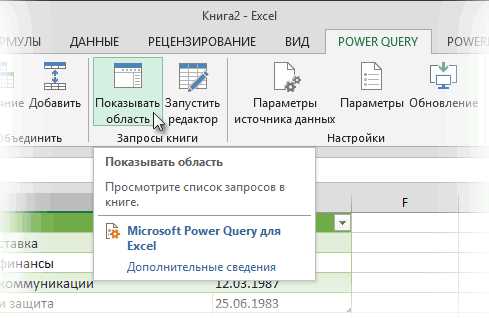
Power Query в Excel позволяет импортировать данные из множества источников, включая базы данных, веб-страницы, текстовые файлы и другие источники. Это мощный инструмент, который упрощает процесс извлечения и подготовки данных для анализа.
Для импорта данных через Power Query выполните следующие шаги:
1. Откройте вкладку «Данные» в Excel и выберите команду «Получить данные». В меню выберите источник данных, например, «Из файла», «Из базы данных», «Из интернета» или другие доступные опции.
2. Если вы выбрали источник, например, Excel или CSV файл, в открывшемся окне укажите путь к файлу. Для источников данных, таких как SQL Server, введите сервер и базу данных для подключения.
3. После выбора источника Power Query откроет редактор, в котором будут отображены данные. Здесь вы можете применить фильтрацию, удалить ненужные столбцы, изменить формат данных или объединить несколько источников.
4. Чтобы завершить процесс импорта, выберите кнопку «Загрузить». Данные будут загружены в Excel, и вы сможете использовать их для дальнейшего анализа.
Power Query позволяет настроить обновление данных, чтобы они автоматически загружались при изменении исходных данных. Для этого в редакторе Power Query выберите опцию «Закрыть и загрузить», затем выберите «Загрузить в» и настройте параметры обновления.
Power Query поддерживает множество форматов, таких как CSV, Excel, Access, SQL Server, веб-страницы и API. Также доступна возможность подключения к облачным источникам данных, таким как SharePoint и OneDrive, что делает инструмент универсальным для разных типов аналитики и отчетности.
Использование Power Query значительно ускоряет процесс импорта и трансформации данных, снижая количество ошибок и улучшая качество отчетов в Excel.
Как отключить Power Query в Excel 2016

Для того чтобы отключить Power Query в Excel 2016, выполните несколько простых шагов. Сначала откройте Excel и перейдите в раздел «Файл» на верхней панели.
Затем выберите «Параметры» внизу меню, чтобы открыть окно настроек Excel. В окне «Параметры Excel» перейдите в раздел «Дополнительно» на левой панели.
Прокрутите вниз до секции «Настройки» и найдите блок с настройками надстроек. Здесь можно будет отключить Power Query. Для этого нужно снять галочку с пункта «Microsoft Power Query для Excel» в разделе «Надстройки». Это действие полностью деактивирует Power Query в Excel 2016.
Если вы хотите полностью удалить Power Query, перейдите в меню «Программы и компоненты» в панели управления, найдите Microsoft Office 2016, выберите «Изменить» и в появившемся меню выберите опцию для удаления или изменения компонентов Office. Отключите Power Query, убрав соответствующую галочку в настройках установки.
После выполнения этих шагов Power Query больше не будет доступен для использования в вашем Excel 2016.
Вопрос-ответ:
Как активировать Power Query в Excel 2016?
Для активации Power Query в Excel 2016 необходимо сначала убедиться, что у вас установлена версия Excel, поддерживающая данную функцию. В Excel 2016 Power Query уже встроен в продукт. Для того чтобы начать его использовать, перейдите на вкладку «Данные» на ленте инструментов и найдите раздел «Получить данные». Здесь вы сможете работать с источниками данных, такими как базы данных, файлы, интернет и другие. Power Query будет доступен именно в этом разделе, и вам не нужно устанавливать дополнительные надстройки.
Какие шаги нужно предпринять, чтобы открыть Power Query в Excel 2016?
Чтобы открыть Power Query в Excel 2016, откройте саму программу и перейдите на вкладку «Данные». На ней вы найдете группу «Получить данные», которая и представляет функционал Power Query. Если вы хотите работать с внешними данными, например, подключиться к базе данных или файлу, выберите один из предложенных вариантов в разделе «Получить данные». В Excel 2016 не нужно дополнительно включать Power Query, так как эта функция уже интегрирована в программу.
Почему Power Query не отображается в Excel 2016?
Если Power Query не отображается в Excel 2016, причиной может быть то, что ваша версия Excel не поддерживает этот инструмент. В Excel 2016 Power Query встроен в функционал программы, но в более ранних версиях Excel (например, 2013 или более старых) Power Query является отдельной надстройкой. Если Power Query не виден, убедитесь, что ваша версия Excel обновлена до последней версии. Также стоит проверить настройки ленты и убедиться, что вкладка «Данные» активирована и отображает все доступные функции.
Можно ли использовать Power Query в Excel 2016 без интернет-соединения?
Да, Power Query в Excel 2016 можно использовать без интернет-соединения. Все функции Power Query, такие как загрузка и обработка данных из файлов, баз данных, таблиц и других локальных источников, доступны без необходимости подключения к интернету. Однако, если вы планируете работать с веб-данными или подключаться к источникам, расположенным в интернете (например, загружать данные с веб-страниц), тогда интернет-соединение будет необходимо.
Какие возможности Power Query доступны в Excel 2016?
В Excel 2016 Power Query предоставляет ряд возможностей для работы с данными. Вы можете загружать данные из различных источников: из файлов (например, CSV, Excel), баз данных (SQL, Access), онлайн-источников (например, из интернета) и других. Также Power Query позволяет очищать, преобразовывать и комбинировать данные, фильтровать и группировать их, а также создавать новые вычисляемые столбцы. Все эти операции выполняются через удобный интерфейс, который не требует навыков программирования, что делает работу с данными более удобной и гибкой.